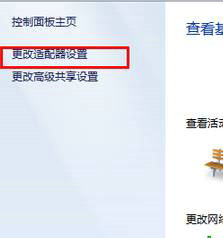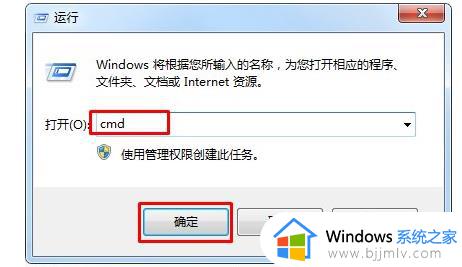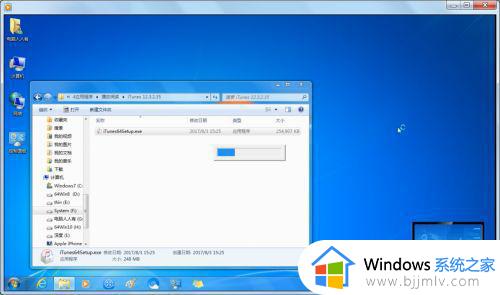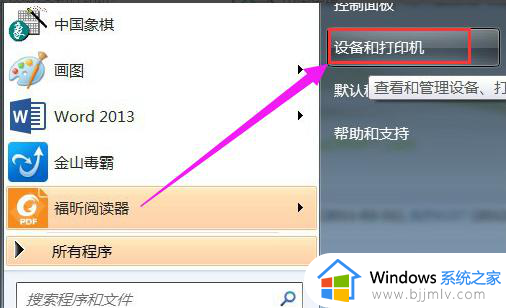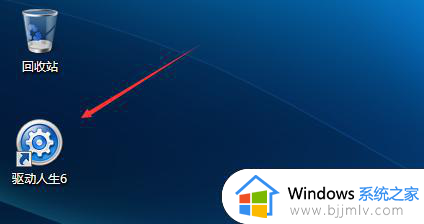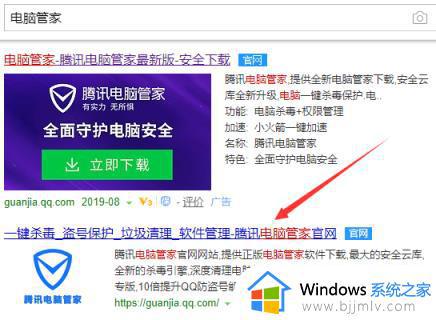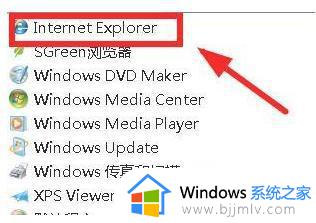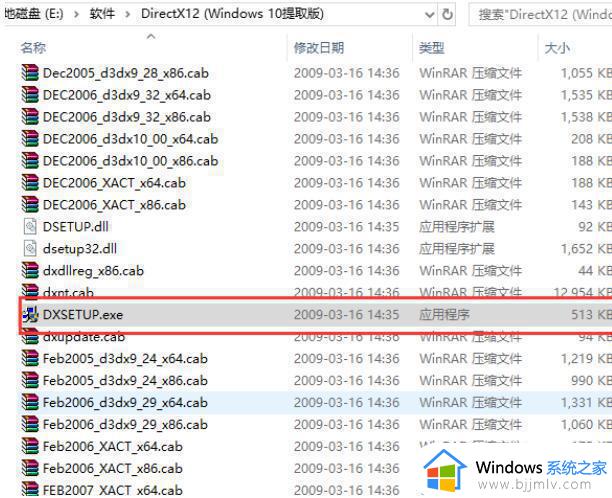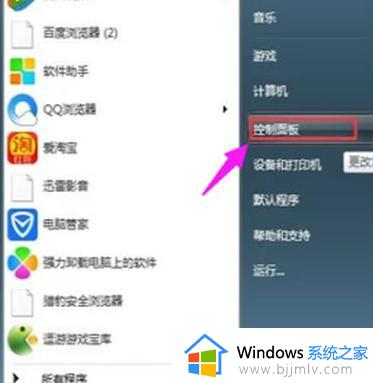win7ipx协议怎么安装 win7电脑如何安装ipx协议
更新时间:2023-08-23 11:23:42作者:runxin
我们要知道,ipx协议是让我们在局域网内可以玩一些联机游戏的必须协议,因此每当用户在win7电脑上玩一些单机游戏想要进行联机而无法实现时,然而却无法联网的因素可能时系统默认不安装ipx协议的,对此win7ipx协议怎么安装呢?在本文中小编就给大家讲解的win7电脑如何安装ipx协议,一起来看看吧。
具体方法:
1、点击“开始”里面的“控制面板”,如下图所示:
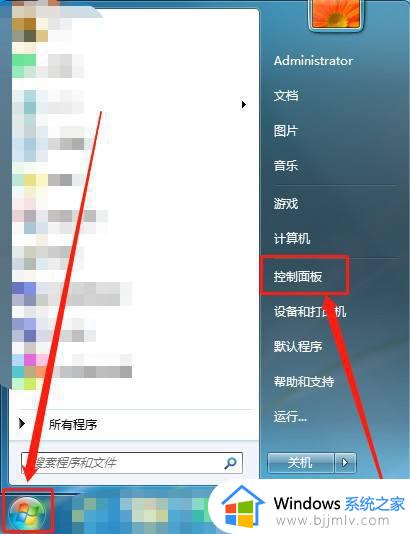
2、点击“网络和共享中心”,如下图所示:
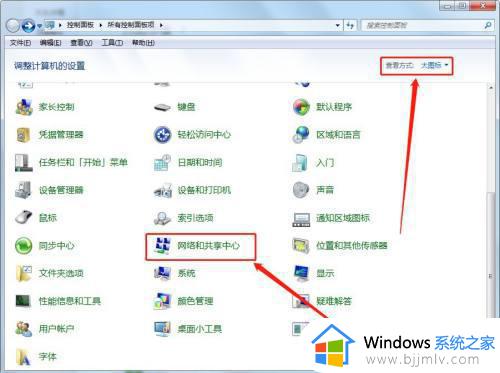
3、点击“本地连接”,如下图所示:
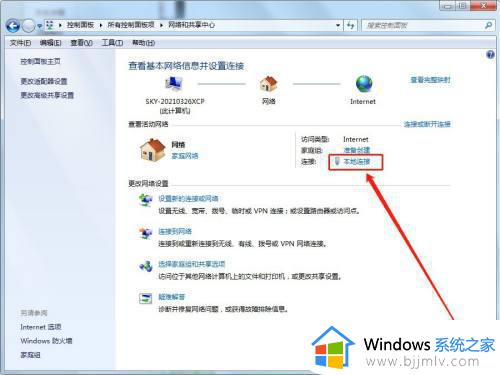
4、点击“属性”选项,如下图所示:
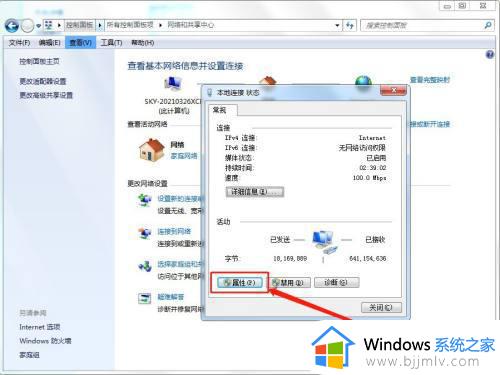
5、点击“安装”选项,如下图所示:
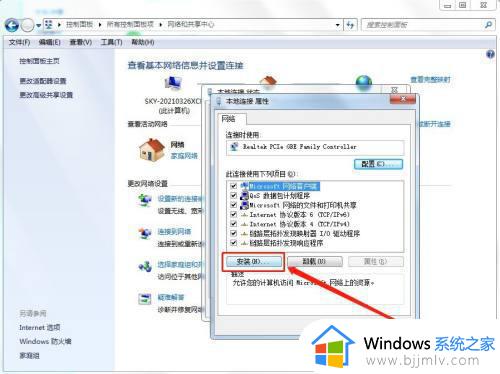
6、点击“添加”选项,如下图所示:
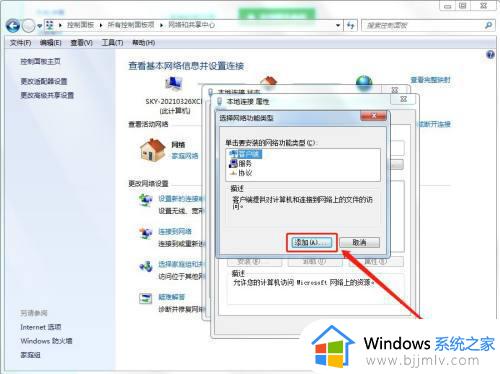
7、点击“从磁盘安装”选项,如下图所示:
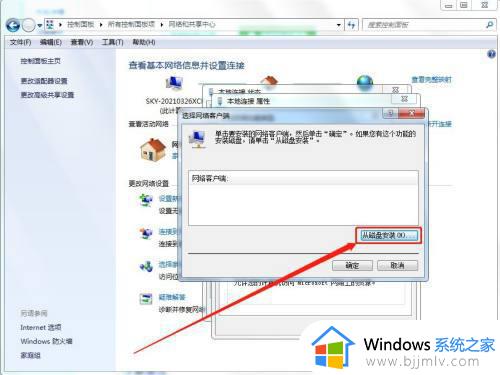
8、在“浏览”里面选项下载好的协议,进行安装就可以了(协议下载到Windows文件夹内),如下图所示:
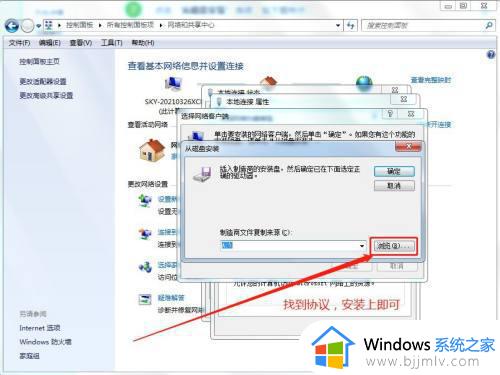
以上就是小编给大家带来的win7电脑如何安装ipx协议所有步骤了,还有不懂得用户就可以根据小编的方法来操作吧,希望本文能够对大家有所帮助。